通过3种简单方法将图片从iPhone传输到iPad
 发布者 欧丽莎 / 04-2022-09 00:XNUMX
发布者 欧丽莎 / 04-2022-09 00:XNUMX 首先,将图片从 iPhone 传输到 iPad 并不是一项复杂的任务。 也许您想与使用 iPad 的朋友或家人分享您使用 iPhone 拍摄的一些令人难忘的照片。 或者,也许您正在将所有照片从 iPhone 迁移到 iPad 并清理 iPhone 的内存空间。 无论如何,您可能已经想到了将 iPhone 照片传输到 iPad 的方法。 不过,问题是,这种方法是最好的吗? 这篇文章结束了您寻找将照片从 iPhone 传输到 iPad 的最佳方式的痛苦。 这篇文章已经收集了将照片从 iPad 传输到 iPhone 的 3 种最佳、最简单和最有效的方法,反之亦然。 因此,请务必仔细阅读并检查每个解决方案,看看哪种解决方案最适合您,哪些是其他解决方案中最好的。
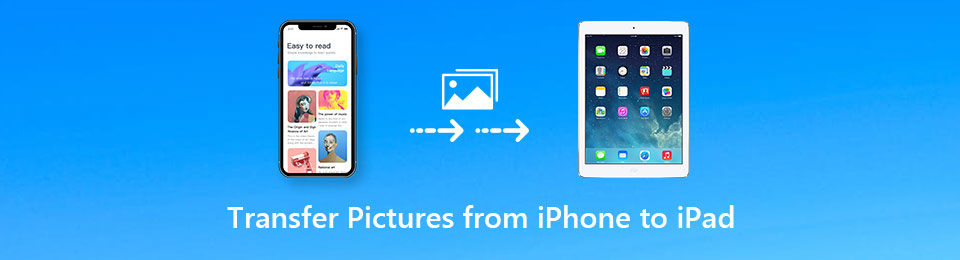

指南清单
使用iOS版FoneTrans,您将可以自由地将数据从iPhone传输到计算机。 您不仅可以将iPhone短信传输到计算机,而且可以将照片,视频和联系人轻松地移动到PC。
- 轻松传输照片,视频,联系人,WhatsApp和更多数据。
- 传输前预览数据。
- 提供iPhone,iPad和iPod touch。
第 1 部分:如何使用 iCloud 将照片从 iPhone 传输到 iPad
Apple 设备最可靠和最常用的云存储是 iCloud。 此外,iCloud 旨在存储媒体文件、文档、笔记、密码和其他 iOS 数据,它允许您在具有相同 Apple ID 的所有 Apple 设备上同步它们。 在那一点上,您无疑可以利用 iCloud 存储服务在您的 iPhone 和 iPad 设备之间无线同步或传输照片。
如何使用 iCloud 将照片从 iPhone 传输到 iPad 的步骤:
首先前往 iPhone 上的 iCloud 菜单 个人设置 应用程序。 随后,选择 图片,然后点击 iCloud的照片. 确保切换按钮为绿色以确认它已启用。
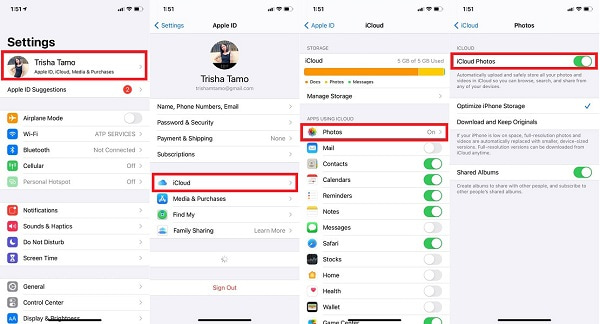
之后,继续 个人设置 应用程序,并使用您在 iPhone 上使用的相同 iCloud 帐户或 Apple ID 登录。 从那里,启用 iCloud的照片 与您使用 iPhone 的方式完全相同。
之后,您现在可以在 iPad 的图库中访问和查看您的 iPhone 照片。 这种方法很方便,如果你要传输照片的 iPad 不在身边,那就更好了。 这也是一种将图片从 iPad 传输到 iPhone 的方法。
但是,如果您想在没有 iCloud 的情况下将照片从 iPhone 传输到 iPad 怎么办? 不用担心,因为您仍然可以使用可用的解决方案。
使用iOS版FoneTrans,您将可以自由地将数据从iPhone传输到计算机。 您不仅可以将iPhone短信传输到计算机,而且可以将照片,视频和联系人轻松地移动到PC。
- 轻松传输照片,视频,联系人,WhatsApp和更多数据。
- 传输前预览数据。
- 提供iPhone,iPad和iPod touch。
第 2 部分:如何使用 iTunes/Finder 自动将照片从 iPhone 传输到 iPad
Finder 和 iTunes 是 Apple 设备在计算机上的默认数据管理器。 这些工具可用于在 iPhone、iPad、iPod、Mac 或 Windows 计算机之间同步数据,非常方便。 有了它,当您想将照片从 iPhone 轻松轻松地传输到 iPad 时,无疑可以使用 iTunes 或 Finder。 此外,您可以选择仅同步哪些相册或文件夹,而不是将 iPhone 中的所有照片同步到 iPad 上。
如何使用 iTunes/Finder 将照片从 iPhone 传输到 iPad 的步骤:
首先,打开计算机上可用的 iTunes 或 Finder。 同时,使用 USB 数据线将 iPhone 连接到计算机。
其次,点击你的 设备 从 iTunes 或 Finder 的界面,然后转到 总结. 从那里,单击 这台电脑 其次是 立即备份. 之后单击完成以开始将 iPhone 备份到计算机。 备份 iPhone 完成后,将其从计算机中弹出。
第三,将 iPad 连接到计算机。 点击 图片 从下面的左侧面板 总结。 最后点击 同步图片,然后选择要同步的照片。 最后,点击 使用 开始将所选照片同步到该 iPad。
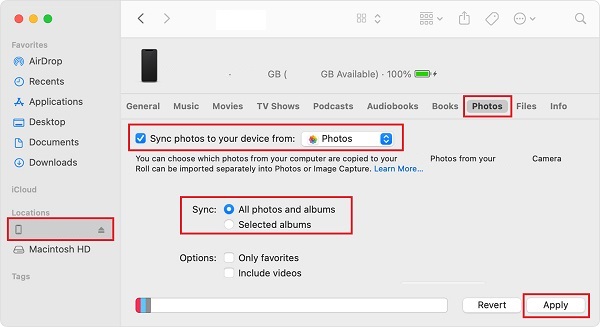
这种方法也是一种在没有 iCloud 的情况下将照片从 iPad 传输到 iPhone 的方法。 此外,请注意,此方法会创建整个 iPhone 的备份,而不是单独创建照片。 因此,有可能使该过程比您想要的要长得多。 但不要担心,因为有更好的解决方案可供您使用。
第 3 部分:如何通过 iOS 版 FoneTrans 将照片从 iPhone 传输到没有 iCloud 的 iPad
适用于iOS的FoneTrans 是适用于 iPhone、iPad、iPod Touch 甚至 iTunes 数据的传输工具,可在 Mac 和 Windows 上使用,实现轻松无缝的传输过程。 这个工具很棒,因为它允许您通过几次点击跨设备移动数据。 此外,您还可以从一个帖子中要求什么,该帖子可以高效、安全地传输您的数据,而无需在每个过程之后删除任何数据?
除了传输照片,您还可以使用 iOS 版 FoneTrans 将联系人从 iPhone 同步到 iPad 没有 iCloud。 此解决方案是最直接的方法,因为您可以根据需要直接从源设备和接收设备有选择地传输数据。
使用iOS版FoneTrans,您将可以自由地将数据从iPhone传输到计算机。 您不仅可以将iPhone短信传输到计算机,而且可以将照片,视频和联系人轻松地移动到PC。
- 轻松传输照片,视频,联系人,WhatsApp和更多数据。
- 传输前预览数据。
- 提供iPhone,iPad和iPod touch。
如何使用 iOS 版 FoneTrans 将照片从 iPhone 传输到 iPad 的步骤:
首先,在您的计算机上下载并安装适用于 iOS 的 FoneTrans,然后它将自动运行。 同时,使用 USB 数据线将您的 iPhone 和 iPad 连接到您的计算机。

随后,选择您的 iPhone 作为界面顶部菜单中的导入设备。
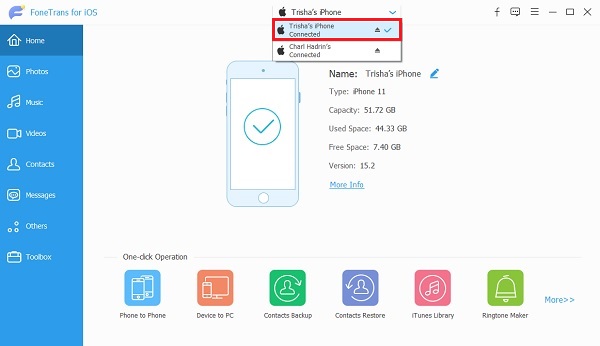
之后,单击 图片 从侧边栏菜单中选择您要传输的所有照片。
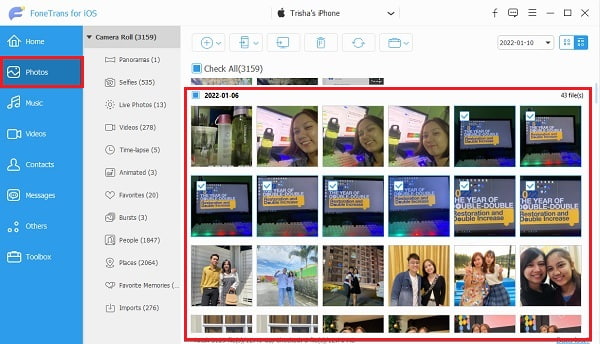
最后,点击 出口 图标,然后选择 iPad 作为导出设备。
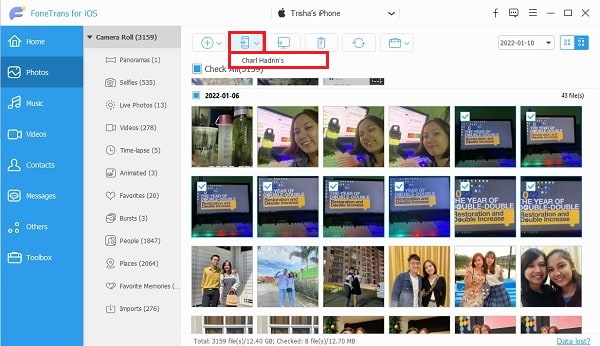
请注意,这也是一种在没有 iCloud 的情况下将照片从 iPad 传输到 iPad 的方法。
第 4 部分:关于如何将照片从 iPhone 传输到 iPad 的常见问题解答
为什么不是所有照片都通过 iCloud 从 iPhone 同步到 iPad?
尽管启用了 iCloud,但某些照片无法跨设备同步的一个常见原因是互联网连接不可用。 您可能知道,iCloud 是一种使用互联网的云存储服务。 因此,除非有互联网,否则照片和其他数据无法在设备之间反映。
如何与非 Apple 用户共享 iCloud 照片?
假设您想与非 Apple 用户共享 iCloud 照片。 您可以在设备的网络浏览器上访问 iCloud 的官方网站,然后使用您的 iCloud 帐户登录。 从那里,您可以手动下载照片。
另外,您也可以使用 FoneLab 超传输,它允许您将 iCloud 照片与其他 Apple 数据一起传输到 Windows 计算机或 Android 设备上。
为什么我的 iPhone 照片通过 iCloud 在我的 iPad 上变得模糊?
由于 iPhone 存储优化,您的 iPhone 照片在通过 iCloud 保存在 iPad 上时会变得模糊。 存储优化 是一项功能,可缩小或降低设备上保存的照片的质量,同时保持 iCloud 存储中保存的原始质量。 您可以通过以下方式禁用此功能 个人设置 > 图片.
总而言之,您刚刚学习了如何通过 3 种最有效的方法将照片从 iPhone 传输到 iPad。 您看到了他们可以尽可能有效地传输 iPhone 照片是多么容易和快速。 有了这个,您可以依靠上面给出的解决方案并选择最适合您偏好的解决方案。 而且, 适用于iOS的FoneTrans 是最推荐的方式,因为它允许您有选择地直接将照片从 iPhone 传输到 iPad,反之亦然。
使用iOS版FoneTrans,您将可以自由地将数据从iPhone传输到计算机。 您不仅可以将iPhone短信传输到计算机,而且可以将照片,视频和联系人轻松地移动到PC。
- 轻松传输照片,视频,联系人,WhatsApp和更多数据。
- 传输前预览数据。
- 提供iPhone,iPad和iPod touch。
